Comment réinitialiser les paramètres du clavier par défaut dans Windows 11/10
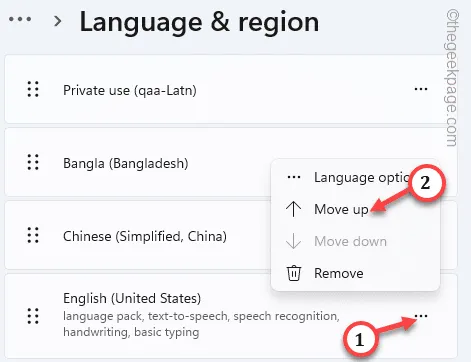
Correctif 1 – Modifier les paramètres de langue
Étape 1 – Appuyez rapidement sur la touche ⊞ Win et sur les touches I en même temps.
Étape 2 – Cela ouvrira l’utilitaire Paramètres. Allez dans la rubrique « Heure et langue ».
Étape 3 – Si vous regardez du côté opposé de la page Paramètres, vous trouverez les paramètres « Langue et région ».
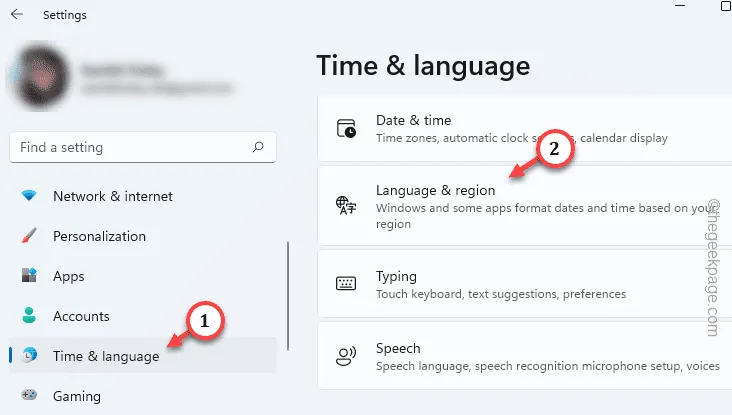
Étape 4 – Cela ouvrira la section Langues préférées. Vous verrez la liste des langues dont vous disposez dans le volet de droite.
Étape 5 – Maintenant, choisissez la langue préférée. Appuyez simplement sur l’option « ⋮ » et appuyez sur « Monter ».
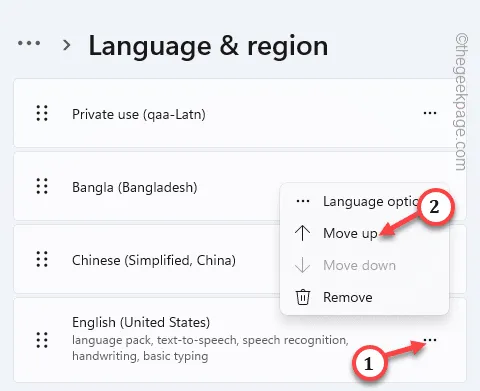
Correctif 2 – Désinstallez et réinstallez les mods du clavier
Étape 1 – Ouvrez une boîte Exécuter . Utilisez simplement la touche Windows et la touche R à la fois.
Étape 2 – Mettez simplement ceci dans la case vide et cliquez sur « OK ».
appwiz.cpl
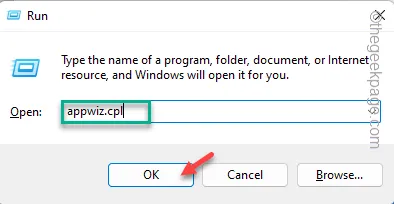
Étape 3 – Vous verrez maintenant la liste des applications sur la même page. Localisez l’ application de mod de clavier là-dedans.
Étape 4 – Ensuite, appuyez avec le bouton droit sur le module clavier et appuyez sur « Désinstaller ».
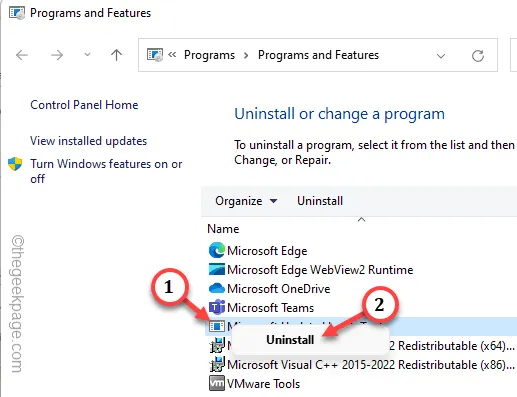
Vous devez redémarrer votre ordinateur car les effets des touches modifiées ne disparaîtront pas avant le redémarrage du système.
Correctif 3 – Désinstallez et réinstallez le pilote du clavier
Étape 1 – Dans un premier temps, appuyez simplement avec le bouton droit sur l’ icône Windows et choisissez « Gestionnaire de périphériques » pour y accéder.
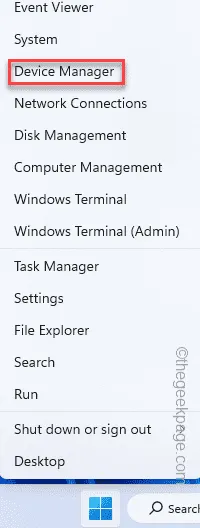
Étape 2 – Là, vous devez développer la zone « Claviers ».
Étape 3 – Ensuite, appuyez avec le bouton droit sur le pilote et appuyez sur « Désinstaller le périphérique » pour désinstaller le pilote du clavier.
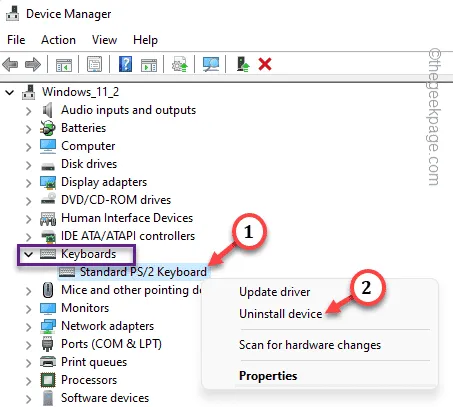
Étape 4 – Appuyez sur « Désinstaller » pour désinstaller le pilote du clavier.
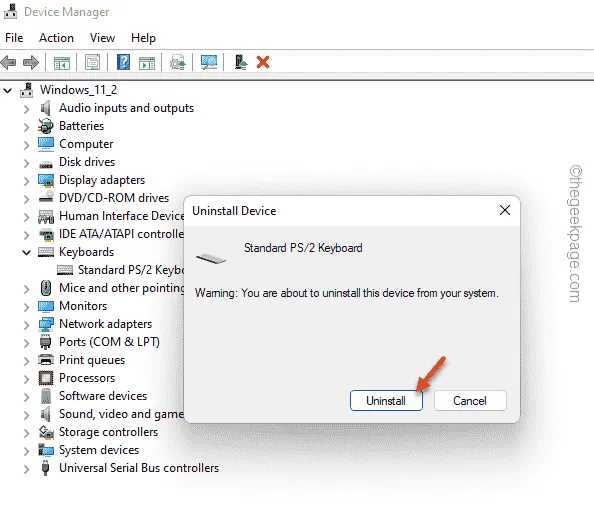
Étape 5 – Cliquez simplement avec le bouton droit sur le bouton Windows . Sur la page du menu Démarrer, appuyez sur l’ icône du bouton d’alimentation .
Étape 6 – Choisissez simplement l’option « Redémarrer » pour redémarrer l’ordinateur.
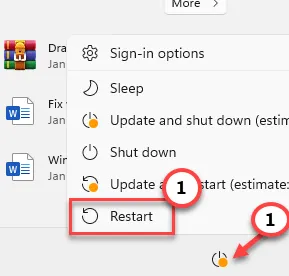



Laisser un commentaire